友人から Google Chrome のうざいところを何とかして!と言われていたのを思い出したので、
本日はその対応方法についてご紹介したいと思います。
ってか、自分で ググレカスッ (#゚Д゚)! と言いたいところでしたが、
女の子なので、我慢の子。
さて、そのウザイ機能というのが、クローム起動時に表示される、
履歴?良く訪れるサイト?よくアクセスするページ?への8個のサムネイルです。
別にいいじゃんって思ってたのですが、彼女曰く
仕事でお客さんにパソコンの画面を見せながら説明する時などに
変なページがないかヒヤッとする。との事でした。
なるほど。確かに。
私なんか変なサイトばっかり行ってるので、
お客さんに見られたら人格疑われちゃいますね (;´∀`)
だったらクローム止めればいいのに・・・。それは断固拒否されました。
なんでやねん!(゚Д゚)
さて、私が普段使っているブラウザは「Cyberfox」(Firefox派生ブラウザ)です。
あんまり気に入っているわけではないですが・・・。
なのでクロームについてはあんまり知りません。
仕方がない・・・、ということで、対応方法を調べました。
スポンサードリンク
どうやらホーム画面が表示されるタイミングですが、以下の3パターンあるようです。
1. クローム起動時
3. 新しいタブ作成時
「1. クローム起動時」と「2. ホームボタン押下時」はクロームの設定をいじれば解決するようですが、
「3. 新しいタブ作成時」はどうあがいても無理でした (´・ω・`)
Google の公式フォーラムで Google の社員自身が、
拡張機能を使って対処してほしい、とコメントしているくらいです。
もうこれは設定ではどうにも出来ないんでしょう。
しかたがないので、拡張機能を入れるしかないですね。
拡張機能を入れると、上記の1、2、3 は全て解決します。
まずはそれから説明します。
その後に「1. クローム起動時」と「2. ホームボタン押下時」の
それぞれの解決方法をご紹介します。
拡張機能を使って履歴サムネイルを表示させない方法
さて、拡張機能を使うのはいいですが、どれを使うか。
Google 社員のオススメは以下の3つでした。
・Replace New Tab Page
・Awesome New Tab Page 2
・Modern New Tab Page
それぞれ試してみたところ、私のオススメは1番目の 【Replace New Tab Page】 ですね。
設定項目が1つしかないので、シンプルで楽チンです (´∀`)
それでは実際の設定方法です。
(※画像はすべてクリックで拡大します)
1.以下のリンク先より Chrome ウェブストアにアクセス
Chrome ウィブストア 【Replace New Tab Page】 のページ
2.【Replace New Tab Page】をクロームに追加
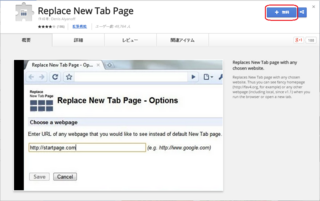
|
右上の「+ 無料」ボタンを押下 |
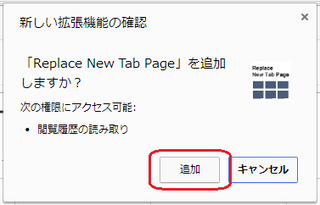
|
「追加」ボタンを押下 |
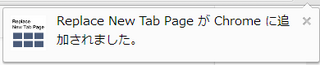
|
左の画面のように、追加されましたと表示されれば追加完了です。 |
3.【Replace New Tab Pages】の設定画面を開く
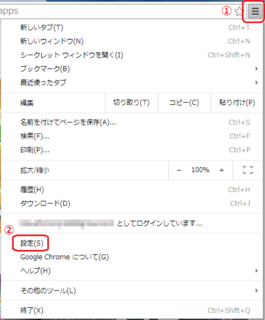
|
1.Chrome の右上にある三本線の【Google Chrome の設定】ボタンを押下 2.【設定】を選択 |
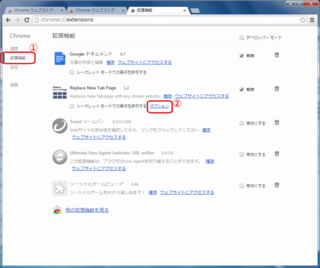
|
1.【拡張機能】を押下 2.【Replace New Tab Page】の【オプション】を押下 |
4.【Replace New Tab Pages】の設定
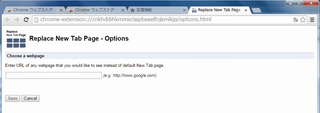
|
枠の中にホーム画面として表示したいURLを入力しましょう。オススメは「 http://www.google.com 」(Googleのトップページ)、もしくは「chrome://apps/」(Chrome のランチャー画面)です。 |
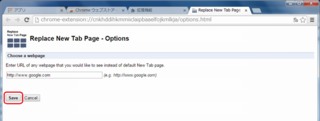
|
URLを入力したら【Save】ボタンを押下します (ちなみに私はGoogleのトップページを入力しました) |
以上で完了です。お疲れ様でした (´∀`)
これで、「1. クローム起動時」、「2. ホームボタン押下時」、「3. 新しいタブ作成時」に
【Replace New Tab Page】の設定画面で入力したURLが表示されるようになります (゚∀゚)
ふぃ〜、長くなったので今日はこのへんにしておきます。
今回紹介した方法で問題としては解決しているので、需要があるかどうかはわかりませんが、
次回は拡張機能を利用せずに「1. クローム起動時」と「2. ホームボタン押下時」に、
履歴のサムネイルを表示させない方法をご紹介します。
(※「3. 新しいタブ作成時」には対応していません!)
次回についてはコチラ
Google Chrome ホーム画面に履歴のサムネイルを表示させない方法(後編)
でわでわ〜 (´∀`*)ノシ
スポンサードリンク
タグ: Chrome








お役に立てたようで良かったです(^^♪
分かりやすく簡単に解決しました!ありがとうございます☆